
<template>
<img alt="Vue logo" src="./assets/logo.png" />
<div></div>
</template>
<script>
export default {
name: "App",
components: {},
};
</script>
<style>
#app {
font-family: Avenir, Helvetica, Arial, sans-serif;
-webkit-font-smoothing: antialiased;
-moz-osx-font-smoothing: grayscale;
text-align: center;
color: #2c3e50;
margin-top: 60px;
}
</style>
정리한다 .
<template>
<img alt="Vue logo" src="./assets/logo.png" />
<div>
<h4>XX 원룸</h4>
<P>XX 만원</P>
</div>
<div>
<h4>XX 원룸</h4>
<P>XX 만원</P>
</div>
</template>
<script>
export default {
name: "App",
components: {},
};
</script>
<style>
#app {
font-family: Avenir, Helvetica, Arial, sans-serif;
-webkit-font-smoothing: antialiased;
-moz-osx-font-smoothing: grayscale;
text-align: center;
color: #2c3e50;
margin-top: 60px;
}
</style>

데이터를 바인딩을 하기 위해서는
script에 입력한다.
<script>
export default {
name: "App",
data() {
return {
}
},
components: {},
};
</script>
return 안에 데이터를 object형태로 작성하면된다.
<template>
<img alt="Vue logo" src="./assets/logo.png" />
<div>
<h4>XX 원룸</h4>
<P>{{ price1 }} 만원</P>
</div>
<div>
<h4>XX 원룸</h4>
<P>XX 만원</P>
</div>
</template>
<script>
export default {
name: "App",
data() {
return {
price1: 60, //왼쪽에 키,오른쪽 값
};
},
components: {},
};
</script>
그리고 중괄호 두개로 price1를 가져온다
price2 도 만들어본다.
<template>
<img alt="Vue logo" src="./assets/logo.png" />
<div>
<h4>XX 원룸</h4>
<P>{{ price1 }} 만원</P>
</div>
<div>
<h4>XX 원룸</h4>
<P>{{ price2 }} 만원</P>
</div>
</template>
<script>
export default {
name: "App",
data() {
return {
price1: 60, //왼쪽에 키,오른쪽 값
price2: 70, //왼쪽에 키,오른쪽 값
};
},
components: {},
};
</script>

데이터 바인딩 하는 이유
1. html을 하드코딩을 할 경우 변경이 어렵다.
2. 실시간 자동 렌더링 기능을 사용하기 위해서는 데이터 바인딩을 해야한다.
과제
products 배열 생성 후 html에서 데이터 바인딩하기
<script>
export default {
name: "App",
data() {
return {
products: ["역삼동원룸", "천호동원룸", "마포구원룸"],
};
},
components: {},
};
</script>
<template>
<img alt="Vue logo" src="./assets/logo.png" />
<div>
<h4>{{ products[0] }}</h4>
<P>50 만원</P>
</div>
<div>
<h4>{{ products[1] }}</h4>
<P>70 만원</P>
</div>
<div>
<h4>{{ products[2] }}</h4>
<P>80 만원</P>
</div>
</template>
결과

현재 같은 코드가 반복된다.
그래서
반복문을 사용하여 간편하게 사용가능하다
<div class="menu">
<a>Home</a>
<a>Products</a>
<a>About</a>
</div>
<style>
#app {
font-family: Avenir, Helvetica, Arial, sans-serif;
-webkit-font-smoothing: antialiased;
-moz-osx-font-smoothing: grayscale;
text-align: center;
color: #2c3e50;
margin-top: 60px;
}
.menu {
background: darkslateblue;
padding: 15px;
border-radius: 5px;
}
.menu a {
color: white;
padding: 10px;
}
</style>

a태그에 반복문을 넣어보자
<a v-for="작명 in 3" :key="작명">Home</a>
v-for을 사용하면됨 key를 꼭 사용해야한다.
아니면 에러남
in에는 몇 번 반복할건지작성함
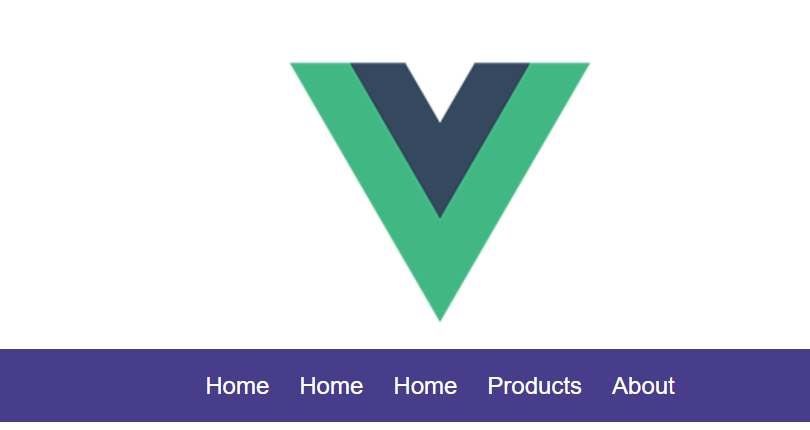
배열안의 메뉴들을 반복문으로 반복해서 넣고싶다.
<script>
export default {
name: "App",
data() {
return {
메뉴들: ["Home", "Shop", "About"],
products: ["역삼동원룸", "천호동원룸", "마포구원룸"],
};
},
components: {},
};
</script>
<div class="menu">
<a v-for="작명 in 메뉴들" :key="작명">Home</a>
</div>
in를 메뉴들로 바꿔서 메뉴들 배열안의 데이터를 하나씩 가져온다.
<div class="menu">
<a v-for="작명 in 메뉴들" :key="작명">{{ 작명 }}</a>
</div>
Home 대신 {{ 작명 }}으로 변경하면 아래와 같이 출력된다.

작명 말고 아무거나 사용해도됨 i 든 a든 등
<a v-for="(a, i) in 메뉴들" :key="i">{{ a }}</a>
이름을 두개로 설정할 수 있음 (a,i)
숙제
위의 products들도 반복문으로 수정해보자
<div v-for="(a, i) in products" :key="i">
<h4>{{ products[i] }}</h4>
<P>50 만원</P>
</div>

'FRONTEND > Vue' 카테고리의 다른 글
| [Vue+Vite] Vue+Vite 라우터 사용하기 (0) | 2024.02.22 |
|---|---|
| [Vue+Vite] Vue+Vite 테일윈드(Tailwind ) 사용하기 (0) | 2024.02.20 |
| [Vue] 모달창 만들기 (0) | 2024.02.20 |
| [Vue] 이벤트 핸들러 및 이미지 가져오기 (0) | 2024.02.20 |
| [Vue] 개발 환경 세팅 및 vscode 확장 프로그램 (0) | 2024.02.20 |
